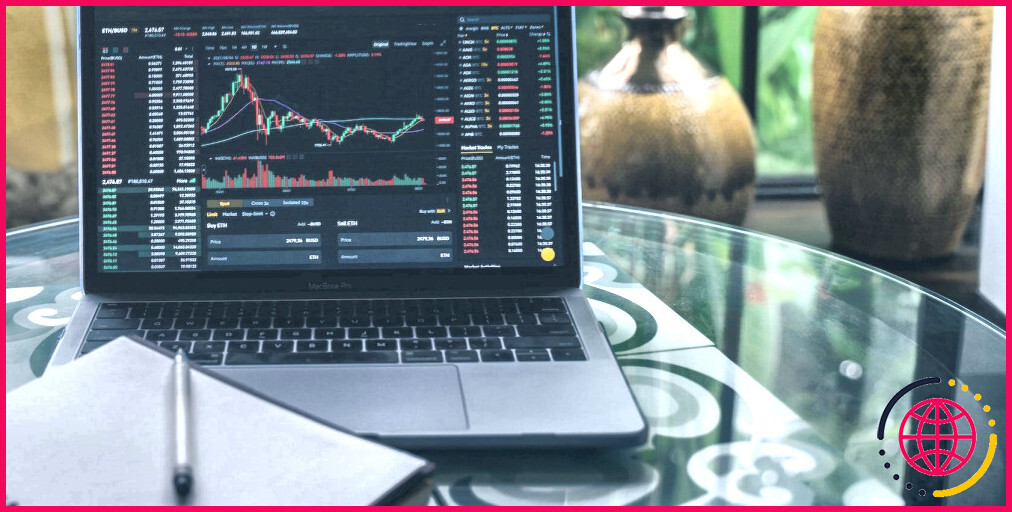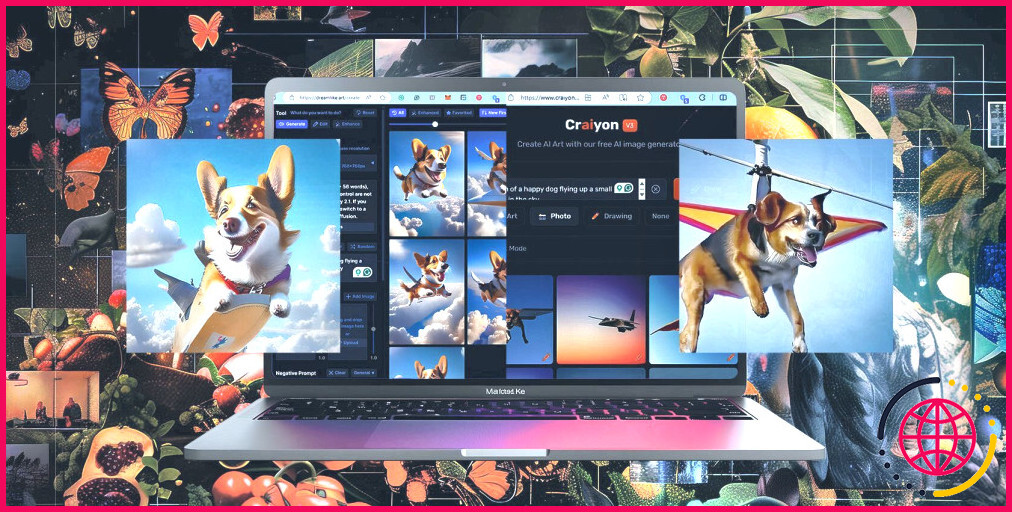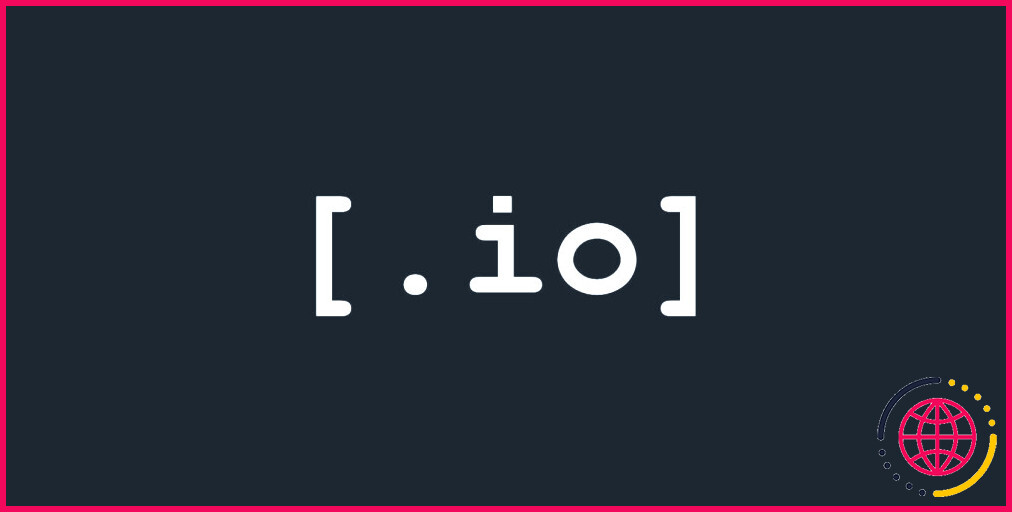Peut-on diffuser de la vidéo en continu via USB ? Chaque norme de transmission vidéo USB expliquée
Nos ordinateurs, tablettes, téléphones et autres appareils peuvent lire des vidéos à l’aide de câbles USB. Mais vous êtes-vous déjà demandé comment ces données vidéo voyagent à travers ces câbles et connecteurs ? Les nombreuses normes de transmission vidéo USB disponibles sur le marché rendent cela possible, mais en quoi la transmission vidéo USB diffère-t-elle, et laquelle devriez-vous utiliser ?
Explication des normes vidéo USB
Il existe de nombreuses normes USB, chacune transmettant la vidéo avec des spécifications différentes.
USB 2.0

L’USB 2.0 a été lancé en 2000, avec un taux de transfert de 480 Mbps, une puissance de charge de 500 mA et une résolution vidéo allant jusqu’à 1080p. Pendant ce temps, les prédécesseurs, USB 1.0 et 1.1, se débattaient avec 1,5 Mbps et 12 Mbps, respectivement.
La qualité vidéo que vous obtenez avec l’USB 2.0 dépend dans une large mesure de la capacité de votre appareil de diffusion en continu. Par exemple, si vous utilisez une webcam ordinaire compatible avec l’USB 2.0, il est peu probable que vous puissiez obtenir une résolution supérieure à 480p. En revanche, la lecture d’une vidéo à partir d’un disque dur externe compatible avec l’USB 2.0 permet d’obtenir une qualité vidéo compressée de 1080p. Toutefois, ne vous attendez pas à une lecture vidéo fluide à partir d’un débit plutôt lent de 480 Mbps par rapport aux normes modernes.
Et comme il s’agit d’une compatibilité descendante, vous pouvez brancher sur les ports USB 2.0 des appareils compatibles avec les normes USB 1.0 et 1.1, tels que des imprimantes, des souris, des claviers, etc.
USB 3.0, USB 3.1 et USB 3.2
Surnommé « SuperSpeed USB », l’USB 3.0 a été introduit en 2008 avec une vitesse de transfert allant jusqu’à 5 Gbps et une résolution vidéo de 1080p (en mode natif). Toutefois, pour des résolutions plus élevées, vous devrez utiliser d’autres options de sortie vidéo telles que HDMI, DisplayPort ou Thunderbolt. Il peut fournir jusqu’à 900 mA à 5 volts aux appareils gourmands en énergie tels que les imprimantes et les disques durs externes, et comme l’USB 2.0, il est également rétrocompatible.
Remarque : il est possible que certains périphériques USB plus anciens ne soient pas compatibles avec les ports 3.0 et ne fonctionnent pas correctement. Mais si vous utilisez principalement des appareils modernes, vous ne devriez pas rencontrer de tels problèmes de compatibilité.
Pour éviter toute confusion, l’USB 3.0 a été renommé USB 3.1 Gen 1 après la sortie de l’USB 3.1.

Lancé en 2013 et appelé « SuperSpeed USB Plus », l’USB 3.1 natif (désormais appelé USB 3.2 Gen 2) dispose d’une bande passante à voie unique pouvant atteindre 10 Gbps. Il permet le transfert de deux flux de données indépendants sur le même câble physique. Il prend en charge une résolution allant jusqu’à 4K ou plus, en fonction de la capacité de l’appareil et de l’écran utilisés. Il peut également fournir jusqu’à 100 W pour une charge plus rapide et plus efficace des appareils pris en charge.
Enfin, l’USB 3.2 natif, sorti en 2017, utilise deux voies de 10 Gbps simultanément, avec un taux de transfert maximal de 20 Gbps sur le connecteur USB-C (USB-C et USB 3.x sont différents), une résolution vidéo allant jusqu’à 4K à 60 Hz, et la prise en charge des vidéos 8K. Il peut également fournir jusqu’à 100 W de puissance aux appareils pris en charge. Nous avons donc maintenant quatre variantes de l’USB 3.2 :
- USB 3.2 Gen 1×1 (anciennement USB 3.1 Gen 1): Taux de transfert de données maximal de 5 Gbps sur une voie et prise en charge de la résolution vidéo 1080p sur microUSB, USB-A et USB-C.
- USB 3.2 Gen 1×2: Taux de transfert de données maximal de 10 Gbps sur deux voies et prise en charge de la résolution vidéo 1080p+ sur l’USB-C uniquement.
- USB 3.2 Gen 2×1 (anciennement USB 3.1 Gen 2) : Taux de transfert de données maximal de 10 Gbps sur une voie et prise en charge des résolutions 4K et supérieures sur microUSB, USB-A et USB-C.
- USB 3.2 Gen 2×2: Taux de transfert de données maximal de 20 Gbps sur deux voies, prend en charge la résolution 8K et peut gérer simultanément plusieurs flux vidéo haute résolution sur USB-C uniquement.
Toutes les générations USB 3.2 sont rétrocompatibles avec l’USB 2.0.
USB 4.0

Sorti en 2019, l’USB 4.0 dispose d’une bande passante de données pouvant atteindre 40 Gbps, d’une prise en charge de DisplayPort 2.0 (résolution vidéo 8K à 60Hz) et de connecteurs USB-C aux deux extrémités. Comme ses prédécesseurs, elle est rétrocompatible avec les appareils dotés de ports USB 2.0, et vous pouvez utiliser des câbles USB 4.0 pour connecter des imprimantes, des périphériques de stockage externes et d’autres périphériques. Cependant, seuls quelques appareils sont équipés de ports USB 4.0.
Sa version la plus récente, USB 4.0 Version 2.0, publiée en octobre 2022, augmente sa vitesse de transfert à 80 Gbps de manière bidirectionnelle. En outre, cette version peut transférer des données de manière unidirectionnelle à 120 Gbps tout en conservant d’autres caractéristiques du modèle de base. Enfin, l’USB 4 est capable de prendre en charge plusieurs écrans 4K à 60 Hz ou un seul écran 8K à 60 Hz.
Explication des connecteurs USB et des normes vidéo
Ce n’est pas seulement la norme USB qui fait la différence pour le type de vidéo que vous pouvez regarder. Le type de connecteur USB à l’extrémité de votre câble a également une incidence sur la vidéo que vous pouvez regarder via USB.
USB-A, USB-B et Micro-USB
Depuis 1996, l’USB-A est un connecteur traditionnel, l’un des plus utilisés pour connecter des périphériques à des appareils hôtes. Il s’agit d’un connecteur rectangulaire à quatre broches qui ne prend pas intrinsèquement en charge l’affichage vidéo à partir de périphériques. Pour diffuser de la vidéo à partir d’un autre périphérique via l’USB-A, vous devez utiliser des adaptateurs vidéo tels que l’USB-A vers DisplayPort ou l’USB-A vers HDMI, que nous aborderons dans un instant. Les périphériques courants dotés de ports USB-A sont les lecteurs multimédias, les ordinateurs (de bureau ou portables), les consoles de jeu, etc.
En revanche, l’USB-B, avec un connecteur rectangulaire et des broches différentes, est moins répandu mais beaucoup plus polyvalent pour connecter des appareils tels que des imprimantes. Cependant, il n’est pas conçu pour prendre en charge l’affichage vidéo dans les appareils modernes, car il est généralement utilisé pour le transfert de données en fonction du port USB utilisé.
Le Micro-USB à cinq broches est beaucoup plus petit et plus compact que l’USB-A et est largement utilisé dans les anciens téléphones portables. Il peut prendre en charge jusqu’à 480 Mbps et une résolution vidéo de 1080p en utilisant l’adaptateur adéquat.
USB-C
L’USB Type-C est un petit connecteur USB mince doté de 24 broches et d’une extrémité de fiche de forme ovale que vous pouvez insérer dans un réceptacle dans n’importe quelle orientation, car il n’y a pas de côté droit vers le haut.
Introduit sur le marché en août 2014, l’USB-C est compatible avec les normes à partir des ports USB 2.0. Un câble et un connecteur USB-C peuvent transférer des données et des vidéos à une vitesse allant jusqu’à 10 Gbps, prendre en charge la résolution vidéo 4K et 8K, et alimenter les appareils jusqu’à 100 watts. Gardez à l’esprit que si les ports USB Type-C peuvent prendre en charge l’affichage vidéo via des modes alternatifs tels que DisplayPort, tous les ports ne prennent pas en charge la sortie vidéo.
Un câble USB Type-C standard possède des connecteurs symétriques aux deux extrémités, mais il existe également des connecteurs Type C vers Type A pour transférer des vidéos ou des données sur un port Type-A ou alimenter un appareil Type-C. La plupart des smartphones Android disponibles sur le marché utilisent désormais l’USB Type C pour l’alimentation et les transferts de données. Parmi les autres appareils qui utilisent l’USB de type C pour se connecter et se recharger, citons les Chromebooks, les ordinateurs portables, les MacBooks d’Apple, les smartwatches, les casques et les écouteurs.
DisplayPort

DisplayPort, lancé en mai 2006, est une interface vidéo et audio numérique principalement conçue pour connecter un périphérique d’affichage comme un PC à une source vidéo et transporter d’autres formes de données comme l’audio. En fait, il peut transporter plus de puissance que toutes les normes USB mentionnées ci-dessus à des vitesses plus rapides.
Les ports d’affichage ont des câbles fins spéciaux qui s’étendent jusqu’à 50 pieds avec un connecteur unique, dans la version DisplayPort standard ou Mini DisplayPort plus petit. Vous pouvez trouver ses ports sur du matériel tel que des appareils mobiles, des téléviseurs, des ordinateurs portables, des cartes graphiques haute performance pour PC, des ordinateurs portables, des projecteurs, etc.
La sortie vidéo du DisplayPort peut se faire à partir d’un connecteur USB-C appelé DisplayPort Alt Mode. Elle peut également prendre en charge Thunderbolt, la matrice graphique vidéo (VGA) et l’interface visuelle numérique (DVI). Cependant, pour utiliser des vidéos de projet provenant de câbles HDMI et USB 4.0, vous aurez besoin d’un adaptateur.
DisplayPort 1.0-1.1a peut atteindre une bande passante maximale de 10,8 Gbps avec une résolution vidéo variable à différentes fréquences. DisplayPort 1.2 peut atteindre une bande passante maximale de 21,6 Gbps avec un support vidéo jusqu’à 4K à 120Hz, tandis que DisplayPort 1.4, avec une bande passante maximale de 32,4 Gbps, peut supporter des vidéos 8K à 60Hz. Cependant, la dernière version, DisplayPort 2.0, a une vitesse de transfert de 77,37 Gbps sur quatre voies, prenant en charge les résolutions vidéo 8K et 16K à 60 Hz.
Thunderbolt
Thunderbolt est une interface matérielle qui vous aide à connecter divers périphériques et appareils externes à un ordinateur pour la transmission de données. Elle est bidirectionnelle et capable de recevoir et de transférer simultanément des données audio et vidéo.
Il existe quatre versions de Thunderbolt : 1, 2, 3 et 4, en fonction de leur mise à niveau. Par exemple, Thunderbolt 3 dispose d’un connecteur USB-C avec une bande passante de 40 Gbps et peut fournir jusqu’à 100W de puissance. Il ne peut prendre en charge qu’un seul moniteur 4K et est également compatible avec l’USB 4. Thunderbolt 4 conserve la bande passante de Thunderbolt 3, une vitesse de transfert de 40 Gbps, et peut prendre en charge deux écrans à résolution vidéo 4K ou un écran 8K.
Thunderbolt est compatible avec des appareils tels que le MacBook Pro d’Apple, les casques VR, les claviers et les PC. Il peut également charger les tablettes, les iPhones, les iPads (y compris l’iPad Pro), les ordinateurs portables Windows alimentés par Intel, les disques durs externes, certains ordinateurs de bureau et d’autres appareils compatibles avec la charge USB-C.
Les protocoles USB standard sont difficiles à suivre
Les normes USB ont ouvert une nouvelle ère pour les transferts de données comme la transmission vidéo. Vous avez dû remarquer la mise à niveau constante des systèmes existants. L’USB 4 et l’USB 4 version 2.0 sont les dernières versions des normes de protocole USB. La version 2.0 de l’USB 4 peut transférer des données à une vitesse allant de 80 à 120 Gbps, et dans un avenir proche, vous verrez cette version détrônée par quelque chose de plus excitant.
S’abonner à notre lettre d’information
Est-il possible de lire des vidéos sur une clé USB ?
Si votre ordinateur répond aux exigences du système, vous pouvez envoyer la sortie vidéo et audio au projecteur via le port USB de l’ordinateur (de préférence USB 2.0). Connectez le projecteur à votre ordinateur à l’aide d’un câble USB.
L’USB 3.0 peut-il transférer de la vidéo ?
Étant donné que l’interface USB ne dépend pas des données transférées, l’USB 3.0 peut transporter des vidéos compressées et non compressées.
L’USB 3.1 Type A peut-il transporter de la vidéo ?
L’USB A 3.1 prend-il en charge la vidéo ? À titre d’exemple, les connexions USB 3.1 peuvent également offrir des capacités DisplayPort, à condition que le matériel et le câble soient compatibles, ce qui rend possible la sortie vidéo 4k, le transfert de données, la sortie d’alimentation et même l’entrée d’alimentation sur un seul câble.
L’USB 3.1 Gen 1 Type C prend-il en charge la vidéo ?
Outre les signaux USB 2.0 / USB 3.1 Gen 1 / USB 3.1 Gen 2, les signaux DisplayPort™, PCI Express, Thunderbolt™, HDMI ou MHL sont également compatibles désormais. Via une connexion USB Type-C™, le transfert de signaux audio et vidéo même parallèlement au flux de données USB et au courant de charge est possible.